Bagian situs
Pilihan Editor:
- "Aplikasi UI Sistem telah berhenti" di Samsung Galaxy
- Galeri cantik dengan penyortiran di galeri Responsif JQuery
- Unduh program mata-mata Odnoklassniki untuk Android
- Apa itu RSS, secara sederhana tentang layanan distribusi konten otomatis
- WD Align - program untuk drive dengan instruksi Penyelarasan teknologi Format Lanjutan
- Surat telah meninggalkan pusat penyortiran: apa maksudnya?
- UnduhHelper untuk Yandex
- Cara mendapatkan kembali Skype lama Anda - Pulihkan Skype Saya menghapus Skype, cara memulihkannya
- Keluarga Saya, Windows Phone: pengaturan
- Menginstal firmware resmi pada LG L90 Dual Firmware pada LG L90 dual d410
Periklanan
| Penganalisis jaringan Wi-Fi - pilih saluran frekuensi tercepat dan tertinggi. WiFi Analyzer - Penganalisis status jaringan Wi-Fi Apa itu penganalisis wifi |
|
Sekarang di Internet Anda dapat menemukan banyak referensi untuk program seperti Wifi Analyzer. Banyak orang memilikinya di ponsel mereka. Namun bagi orang-orang di sekitar Anda, Wifi Analyzer hanyalah sekumpulan simbol dan grafik yang tidak dapat dipahami. Oleh karena itu, akan berguna untuk memahami jenis programnya, apa fungsinya, dan apakah ada versi untuk Windows. Tanpa menjelaskan secara detail, keberadaan Wifi Analyzer disebabkan oleh fakta bahwa meskipun ada jaringan Wifi yang gratis dan publik (tanpa kata sandi), jarang sekali jaringan tersebut memberikan kecepatan yang memadai. Dan penyebab dari fenomena ini adalah karena setiap saluran dimuat terlalu banyak, yaitu terlalu banyak orang yang terhubung ke satu jaringan Wifi pada saat yang bersamaan. Oleh karena itu, ini tidak dapat memberikan kecepatan yang cukup kepada semua orang yang terhubung. Kemudian Wifi Analyzer datang untuk menyelamatkan, yang menganalisis semua jaringan yang tersedia untuk melihat mana yang paling bebas, yaitu jaringan Wifi mana yang memiliki jumlah orang paling sedikit yang terhubung dengannya. Oleh karena itu, ini akan memberikan kecepatan tertinggi. Di mana saya bisa mengunduh?Pertama-tama, Wifi Analyzer hadir untuk ponsel berplatform Android dan dapat diunduh dengan mudah di Google Play. Pada halaman tersebut, tangkapan layarnya disajikan di bawah ini, terdapat satu tombol "Instal". Oleh karena itu, untuk mengunduh sendiri program semacam itu, Anda hanya perlu mengkliknya.
Wifi Analyzer juga tersedia untuk PC. Benar, program semacam itu hanya diinstal di Windows 10, tetapi sepenuhnya gratis.
Seperti yang Anda lihat pada Gambar 2 di bingkai hijau, untuk menginstal program ini, Anda harus memiliki sistem operasi hingga Windows 10. Setelah itu, tombol “Dapatkan aplikasi” akan tersedia di tempat yang sama. Jadi, instal Wifi Analyzer untuk Windows 7 dan lainnya versi sebelumnya Itu tidak mungkin. Namun bagi mereka, ada program alternatif yang sama bagusnya yang memiliki fungsi serupa dan menjalankan fungsi yang sama. Salah satu yang paling populer di antara mereka disebut. Benar, di mesin pencari lebih maju WiFi Akrilik Profesional. Sebagian besar pengguna lebih suka menggunakan yang kedua, meskipun banyak dari mereka tidak mengetahui keberadaan yang pertama. Keuntungan besar dari program alternatif adalah Wifi Analyzer untuk Windows tidak didistribusikan dalam bahasa Rusia. Pada halaman Microsoft ada tertulis bahwa hanya ada 8 bahasa yang programnya tersedia, tetapi bahasa Rusia tidak termasuk di antaranya. Cara PenggunaanSedangkan untuk Wifi Analyzer untuk ponsel, antarmukanya terlihat sangat sederhana dan jelas. Untuk menggunakannya, Anda hanya perlu meluncurkan aplikasi. Setelah diluncurkan, secara otomatis akan memindai semua jaringan Wifi yang tersedia dan menampilkan grafik seperti pada Gambar 3.
Di komputer semuanya sangat mirip.
Seperti yang Anda lihat, semua jaringan Wifi ditampilkan di sini dalam bentuk parabola terbalik. Sumbu y pada grafik ini adalah kekuatan sinyal. Oleh karena itu, parabola mana pun dari yang ditunjukkan pada Gambar No. 3 dan No. 4 di atas adalah sinyal yang lebih baik. Program ini sangat mudah dimengerti. Keuntungan besar lainnya adalah Wifi Analyzer juga sangat mudah diunduh. Analog dari program inidiSSIDerAdapun program alternatif, tidak mudah untuk mengetahuinya. Di sana Anda dapat menemukannya versi gratis program untuk Android. Benar, ini hanya berfungsi selama 30 hari. Setelah ini, Anda harus membeli lisensi, yang biaya minimumnya adalah saat ini adalah 20 dolar.
Antarmuka program terlihat seperti yang ditunjukkan pada Gambar 5. Di sini kolom utama disebut “Sinyal”, yang disorot dengan bingkai merah pada gambar di atas. Semakin rendah nilai sinyal di sana, semakin baik. Selain itu, ada banyak sekali pengaturan berbeda yang tersedia di sini, beberapa di antaranya digunakan oleh pengguna tingkat lanjut, sementara yang lain tersedia untuk pengguna biasa. Rumah WiFi Akrilik
Seperti yang Anda lihat, di bagian paling bawah halaman ini terdapat satu tombol besar "Unduh gratis", dengan mengklik tombol tersebut akan memulai pengunduhan. Fitur utama Acrylic WiFi Home hampir sama dengan program yang dijelaskan di atas. Ada juga yang disebut versi profesional dengan fungsionalitas tingkat lanjut.
Benar, di sini kita terutama akan tertarik pada kolomnya kecepatan maksimum(disorot dengan bingkai merah pada Gambar No. 7), dan lagi tab “Kekuatan Sinyal” (disorot dengan bingkai hijau). Kalau tidak, penggunaan program ini hampir sama. Adapun yang utama dan terbanyak program terkenal untuk mencari Wifi bernama Wifi Analyzer, Anda dapat mempelajari lebih lanjut penggunaannya dari video di bawah ini.
WIFI ANALYZER - PEMINDAI JARINGAN WIFI RINCIUlasan pemindai jaringan wifi untuk Android. Ini adalah salah satu dari program terbaik serupa untuk OS ini.
Penganalisis Wifi – apa itu?Baca juga: [Petunjuk] Cara mereset router ke pengaturan pabrik: deskripsi untuk model router populer | 2019
Penganalisis adalah program yang memungkinkan Anda memindai jaringan yang tersedia dan menganalisis ketersediaan Internet. Tugas utamanya adalah:
Yang serupa bekerja dalam arah yang sedikit berbeda, meskipun mereka tahu cara melakukan analisis. Anda dapat mengunduh aplikasi ini secara gratis menggunakan play market. UnduhUntuk apa penganalisis WiFi?Baca juga:[Petunjuk] Cara mengubah kata sandi pada router Wi-Fi: TP-Link, D-Link, Zyxel Keenetic, Asus | 2019 Ada sejumlah besar program yang menawarkan pekerjaan menganalisis sinyal Wi-Fi. Perbedaan di antara keduanya tidak mendasar. Di suatu tempat antarmukanya sedikit berubah, di suatu tempat, beberapa fungsi tambahan hadiah. Namun hasil kerja setiap orang kurang lebih sama – tabel yang sama dengan kesimpulan. Hari ini kita akan melihat aplikasi yang benar-benar baru yang dapat membuat bekerja dengan wifi menjadi lebih mudah. Ini digunakan untuk komputer dan ponsel Android. Katakanlah Anda memasang router untuk mendistribusikan Wi-Fi di rumah Anda. Tidak selalu pengaturan dilakukan secara efisien pertama kali dan sinyal diterima dengan sempurna. Apa hubungannya ini? Tetangga juga punya Internet, mereka juga punya router dan ada beberapa media yang bisa dihubungkan. Ini adalah alasan masalah sinyal Anda. Yang ada hanyalah gangguan yang disebabkan oleh perangkat tersebut. Temuan sebenarnya adalah bahwa router tidak dapat bekerja pada satu saluran, tetapi menggunakan beberapa saluran. Untuk itulah diperlukan alat analisa. Ini akan membantu Anda memutuskan saluran yang paling sesuai yang tidak akan merespons gangguan asing.
Jika Anda memiliki router di rumah, pastikan untuk mengunduh yang gratis atau membeli penganalisis berbayar. Anda tidak boleh berharap bahwa gangguan tersebut akan hilang dengan sendirinya, dan Anda tentunya tidak boleh puas dengan sedikit hal. Sekalipun setelah menggunakan aplikasi tersebut Anda menghapusnya, misalnya untuk menghemat ruang. Lagipula kamu tetap harus menghubunginya. Penganalisis Wi-Fi adalah program ajaibBaca juga: [Petunjuk] Cara setting router : TP-Link, D-Link dan merk lain | 2019 Dengan menghabiskan waktu beberapa detik saja, pengguna dapat dengan mudah mendapatkan semua informasi yang ada tentang kelengkapan jaringan dan kualitas sinyal yang diterima. Setelah verifikasi, pengguna akan memiliki akses ke dua tab. Yang pertama berisi data kualitas saluran wifi.
Jendela ini akan membantu Anda dengan mudah memutuskan mana di antara mereka yang paling tepat untuk bergabung. Tab kedua menyajikan informasi untuk setiap saluran satu per satu. Dengan bantuannya, Anda akan menerima informasi tentang seberapa banyak opsi yang Anda minati dimuat.
Kedua halaman tersebut disajikan dalam bentuk tabel. Semua jaringan ditandai dengan warna berbeda. Di sebelah kirinya tertulis semua opsi koneksi yang ditemukan. Di pojok kanan atas terdapat ikon pengaturan program. Kelebihan aplikasi dan ulasannyaBaca juga: Semua ulasan yang ditemukan di Internet tentang aplikasi ini hanya positif. Beberapa pengguna yang telah menginstalnya di ponsel mereka membanggakan bahwa mereka tidak perlu lagi berjalan-jalan mencari Wi-Fi gratis. Keuntungan:
Dari mana saya dapat mengunduh program ini?Baca juga: TOP 12 Adaptor Wi-Fi terbaik untuk PC atau laptop: USB, PCI, PCI-e | Peringkat 2019 Penganalisis Wi-Fi disediakan gratis, dan menemukannya di Internet tidaklah sulit. 1 Untuk ponsel Android, dapat ditemukan di Google Play. Ini adalah pilihan paling sederhana. Ini sangat mudah dilakukan. Hubungi bilah pencarian permintaan seperti "unduh program penganalisis Wi-Fi dari Google Play" dan hasil yang diperlukan akan terbuka untuk Anda. Ikuti tautan yang disediakan oleh sistem. Dalam aplikasi tersebut, di samping program yang kita minati, hanya ada satu tombol “unduh”. Jadi tidak mungkin membuat kesalahan di sini. Klik dan tunggu hasilnya. Setelah mengunduh, ikuti rekomendasi sistem dan instal aplikasi di perangkat penyimpanan Anda tanpa masalah.
2 Di Windows 10, sumber unduhan resmi adalah situs web Microsoft. Gratis. Fitur atau bahkan masalah dari metode ini adalah agar hasil pengunduhan berhasil, Anda harus memiliki Windows minimal versi sepuluh. Kalau dia tidak seperti itu, tapi penerapannya perlu. Anda harus melakukan pembaruan. Jika ini tidak dilakukan, pengunduhan tidak mungkin dilakukan.
Tentu saja, Anda dapat menginstal beberapa alternatif, misalnya inSSIDer (yang berbayar), atau Acrylic WiFi Professional. Ini adalah pilihan pengguna. Baca juga: TOP 12 Repeater sinyal Wi-Fi terbaik untuk rumah Anda | Review model 2019 saat ini Saat Anda menjalankan pemeriksaan jaringan di komputer Anda, sebuah pesan akan ditampilkan yang memberi tahu Anda yang mana pilihan terbaik untuk daerah ini. Ini terlihat seperti ini:
Di layar ponsel berbasis Android, informasi disajikan dalam bentuk yang kurang lebih sama. Penganalisis file utilitas dirancang untuk instalasi pada rilis seri Windows kesepuluh. Memiliki versi berbeda di komputer, tablet, atau laptop Anda perangkat lunak, instalasi tidak dapat dilakukan. Jika Anda benar-benar membutuhkannya aplikasi ini, Anda perlu memperbarui untuk Windows atau menggunakan salah satu program analog. Untuk membuat pengaturan seperti itu, Anda perlu membuka tab program yang disebut "Analisis". Indikator kualitas berbagai jenis saluran akan ditampilkan di sini.
Sebutannya diuraikan sebagai berikut:
Berdasarkan data dalam tabel seperti itu, sulit untuk memahami di mana jumlah titik akses terbanyak berada dan untuk memilih opsi terbaik. Tapi ini bukanlah pilihan yang paling bisa dimengerti oleh orang awam. Akan jauh lebih nyaman jika Anda mengaktifkan parameter SSID. Kemudian setiap baris ditandatangani dengan nama tertentu, yang membuatnya lebih mudah untuk dikerjakan.
Aplikasi ini juga sangat nyaman karena tidak hanya melakukan analisis, tetapi juga menampilkan hasilnya dalam bentuk tabel dengan rating saluran yang paling sesuai untuk perangkat Anda. Apa yang harus dilakukan jika kualitas sinyal tidak membaik setelah pengaturan?Baca juga: Bagaimana cara mendistribusikan Wi-Fi dari laptop? Cara termudah Jika setelah semua parameter disetel, dan Internet yang disediakan masih menyisakan banyak hal yang diinginkan, Anda perlu memeriksa poin-poin berikut:
Menampilkan di layar ponsel hasil pemeriksaan aplikasi saluran untuk koneksi Wi-Fi Utilitas ini untuk telepon genggam paling mudah dipahami dan diterima. Keuntungan lainnya adalah praktis tidak memerlukannya ruang bebas dalam pikiran. Setelah analisis, akan muncul informasi tentang seberapa aktif jaringan tertentu digunakan di wilayah tertentu. Seberapa sering router beroperasi? Seluruh riwayat ini akan ditampilkan di tab “properti” dan “saluran”.
Jika pengaturan Anda mirip dengan contoh, berarti ponsel yang Anda gunakan tidak diblokir oleh jaringan mana pun yang tersedia. Bagaimanapun, mereka praktis tidak bersinggungan satu sama lain. Anda juga dapat mengetahui informasi tentang seberapa kuat suatu sinyal tertentu. Untuk melakukan ini, buka tab "Properti" "Saluran". Peringkat kinerja akan ditampilkan sebagai bintang.
Meskipun aplikasi semacam itu tidak akan memakan banyak ruang di memori ponsel, setelah pengujian selesai, Anda cukup menghapusnya dan, jika perlu, mendownloadnya kembali. Tidak memakan banyak waktu. Pada versi ponsel juga terdapat tab dengan speedometer yang bertanggung jawab atas frekuensi sinyal. Fitur ini sangat nyaman. Untuk memilih kualitas terbaik, pengguna perlu berkeliling area tersebut dan memperhatikan indikator panah. Ketika dia berada di tempat tertinggi, pekerjaan pencarian Anda selesai. Sama seperti pada versi untuk komputer pribadi, Anda dapat mengaktifkan suara untuk halaman ini. Kemudian, seiring dengan meningkatnya kualitas, maka keluaran suara dari perangkat juga akan meningkat. Dengan menggunakan aplikasi WiFi Analyzer, Anda dapat melihat status pengoperasian semua jaringan yang berada dalam jangkauan Anda kapan saja. Hasilnya ditampilkan dalam bentuk grafik, yang langsung memperjelas jaringan mana yang bekerja lebih efisien. Tentang aplikasi Program ini tidak memiliki banyak fungsi, ini adalah satu-satunya di sini, dan program semacam itu hanya cocok untuk pengguna yang memiliki pilihan alternatif untuk menyambung ke jaringan. Jika Anda sedang duduk di rumah dan menggunakan internet rumah, maka aplikasi seperti itu tidak ada gunanya bagi Anda. Bagaimana cara kerja aplikasi WiFi Analyzer?
Setelah Anda menginstal aplikasi, maka secara otomatis memindai semua jaringan yang tersedia dalam jangkauan Anda. Setelah ini, Anda akan memiliki akses ke grafik yang akan menampilkan semua sinyal karakteristik komparatif. Sebenarnya inilah fungsi utama aplikasi - untuk menemukan jaringan dan menentukan level sinyal. Semuanya akan baik-baik saja, tetapi aplikasi semacam itu menghabiskan baterai lebih cepat daripada yang lain, dan mengetahui fitur-fitur gadget Android, tidak semua orang akan menyetujui kekurangan tersebut.
Kontrol Kami tidak akan mempertimbangkan fitur apa pun dalam hal manajemen, karena pada dasarnya tidak ada fitur apa pun. Kita cukup install aplikasinya dan dapatkan hasilnya. Kami dapat memberi tahu Anda sedikit tentang pengaturan aplikasi. Dalam mode Pengaturan, Anda dapat memilih interval pemindaian, memilih atau menonaktifkan fitur pemindaian otomatis, mengonfigurasi saluran, dan banyak lagi. Untuk pekerjaan penuh pengaturan standar itu akan cukup bagimu.
Dekorasi Program ini memiliki serangkaian pengaturan yang berkaitan dengan desain. Anda dapat memilih opsi berbeda untuk menampilkan informasi tentang status jaringan, hal ini dapat dinyatakan melalui mode berikut: Grafik saluran, Grafik waktu, Peringkat saluran, Daftar AP, Pengukur sinyal. Plus, dalam pengaturan aplikasi terdapat serangkaian alat berbeda yang berkaitan dengan desain. pro
Pengguna berpengalaman sangat menyadari bahwa bahkan dalam ruangan yang sama, apalagi rumah atau apartemen, kekuatan dan stabilitas penerimaan sinyal Wi-Fi bervariasi. Selain itu, seiring berjalannya waktu, banyak pemilik jaringan nirkabel dihadapkan pada gangguan koneksi yang sering terjadi dan ketidakstabilan kekuatan Wi-Fi, meskipun sumber sinyalnya dekat, yaitu router. Salah satu penyebab utama masalah ini adalah tumpang tindih saluran yang disiarkan oleh titik akses yang berdekatan. jaringan nirkabel. Sayangnya, seseorang tidak dapat melihat medan elektromagnetik di sekitarnya dengan mata telanjang untuk menganalisis frekuensi bebas dan memilih saluran optimal untuk siaran dengan routernya. Oleh karena itu, untuk tujuan ini, programmer telah mengembangkan aplikasi khusus untuk komputer dan perangkat seluler, dan salah satu utilitas paling terkenal adalah Penganalisis Wi-Fi. Penganalisis Wi-Fi untuk Windows 7Kami harus segera membuat marah pemilik komputer dengan "Tujuh" lama yang bagus dan menyatakan fakta itu program Wi-Fi Analyzer untuk Windows 7 tidak cocok karena hanya berfungsi pada PC yang menjalankan Windows 10 dan pada perangkat yang menjalankannya platform seluler, tetapi selalu ada jalan keluar dari situasi apa pun. Anda dapat meningkatkan ke "Sepuluh" secara gratis atau menggunakan salah satu program analognya. Kemiripannya hampir sempurna sebagian Kegunaan adalah aplikasi "WiFiLyzer", penganalisis WiFi ini berfungsi dengan baik Lingkungan Windows 7. Program Wi-Fi Analyzer dan analognya di atas tidak hanya mampu melakukan analisis kualitas siaran secara akurat, tetapi juga dapat menentukan saluran mana yang paling gratis. Disarankan untuk menggunakan utilitas ini dengan menginstalnya di laptop atau perangkat seluler, sehingga Anda dapat berjalan dengan perangkat di seluruh area jangkauan jaringan nirkabel, dengan kata lain, mengunjungi semua titik apartemen sambil memegang laptop atau ponsel cerdas di tangan Anda yang menampilkan kualitas sinyal saat ini di lokasi tertentu. Penganalisis Wi-Fi ditampilkan Informasi rinci tentang saluran yang digunakan dan mengidentifikasi masalah dengan saluran tersebut.
Area ini memberikan representasi grafis dari karakteristik saluran.
Jika pengguna tidak memiliki kesempatan atau keinginan untuk memperbarui Windows 7 favoritnya ke versi 10, maka ada penganalisis Wi-Fi serupa yang berfungsi dengan baik di versi awal Windows. Analog dari program iniSayangnya, beberapa analog populer tidak didistribusikan secara gratis, tetapi Anda dapat menggunakan versi demo 30 hari (satu bulan cukup untuk menentukan saluran yang tidak digunakan dan mengkonfigurasi router untuk pengoperasian optimal). WiFiLyzerAplikasi ini berfungsi di Windows 7 dan bahkan di versi lama dan tidak lagi didukung oleh Microsoft OS versi "Vista". Informasi ditampilkan secara bersamaan dalam bentuk grafik dan tabel.
DalamSSIDerProgram ini cocok untuk pengguna tingkat lanjut karena menyediakan banyak pengaturan.
Seperti utilitas sebelumnya, ini menampilkan informasi dalam bentuk tabel dan grafik.
Rumah WiFi AkrilikAplikasi ini gratis untuk diunduh dan digunakan.
Pemindai Wi-Fi GratisJika bahasa antarmuka pilihan Anda adalah bahasa Rusia, disarankan untuk mengunduh “Pemindai Wi-Fi Gratis” ini.
Setelah utilitas diluncurkan, dibutuhkan rata-rata 10 menit untuk menerima laporan pemantauan titik akses di area tempat komputer atau gadget seluler berada. Lebih mudah untuk mengurai hasil analisis menggunakan grafik yang ditampilkan oleh program.
Kecepatan jaringan yang tinggi terlihat pada jalur yang lebih tinggi dari yang lain, artinya setelah PC dihubungkan maka kualitas penerimaannya akan menjadi yang terbaik. Saat memindahkan komputer atau perangkat, misalnya di sekitar apartemen, Anda dapat dengan cepat menemukan posisi optimal untuk menerima sinyal dari titik akses tertentu. Jika Anda memiliki akses ke antarmuka web router, disarankan untuk mengatur nomor saluran di pengaturan yang paling sedikit dimuat. Ini dilakukan di bagian “Jaringan Nirkabel”.
Ada banyak model router, tetapi prinsip pengaturan saluran yang diperlukan di konfigurator webnya sama. Pengaturan defaultnya adalah Otomatis.
Saat ini ada router di hampir setiap rumah. Tapi kelimpahannya begitu banyak Router Wi-Fi tidak bisa tidak mempengaruhi kualitas sinyal. Seringkali jaringan saling tumpang tindih dan terjadi gangguan pada sinyal Internet. Dan ini terlepas dari kenyataan bahwa dia kuat dan tidak ada yang terlihat yang mengganggu dia. Alasannya mungkin hanya karena tumpang tindih beberapa titik akses dalam satu saluran. Untuk gedung apartemen masalah ini sangat relevan. Hanya pengguna yang boleh membedakan antara masalah sinyal dan router. Jadi sering sekali bingung kalau smartphone hang total platform Android pada tahap mengunduh file torrent. Di sini alasannya berbeda. Kerusakan Wi-Fi dapat terjadi sebagai berikut:
Alasan dari semua masalah ini justru karena penggunaan saluran komunikasi yang sama di banyak titik router nirkabel. Selanjutnya, kemacetan saluran ini menyebabkan kecepatan rendah dan gangguan koneksi. Menyelesaikan masalah dengan cepat berarti mengganti saluran. Sebagian besar pengguna bahkan tidak tahu cara menganalisis situasi ini dan cara mengubah pengaturan "Otomatis" pada router mereka. Bagaimana cara mengubah saluran komunikasi menjadi jenis yang berbeda router dapat dibaca di tautan ini. Membantu Anda menganalisis status jaringan nirkabel Anda program gratis, yang dapat diunduh tanpa masalah di Internet untuk:
Ada total tiga belas saluran untuk transmisi sinyal di Rusia. Jadi, dari 13 saluran tersebut, saluran pertama, keenam dan kesebelas tidak berpotongan. Namun tidak semua negara menggunakan 13; di AS, misalnya, hanya 12 yang diperbolehkan versi yang berbeda sistem operasi Ada fitur khusus mengenai penggunaan saluran tertentu. Jadi Windows 10 tidak melihat saluran 13, dan dalam pengaturan router tidak mungkin mengubah wilayah ke Eropa untuk memperbaiki akses ke saluran ini. OS versi 7 juga tidak melihat saluran yang lebih besar dari 12. Oleh karena itu, ketika memilih saluran lain yang tidak dimuat, hal ini harus diperhitungkan. Program penganalisis inilah yang diperlukan untuk mengidentifikasi saluran gratis, mengkonfigurasi router pada saluran tersebut, dan bekerja dengan tenang. Jika pengguna mengalami masalah saat menyambung ke saluran mana pun atau sinyal lambat karena kemacetan saluran, maka Anda dapat meminta dukungan teknis dari situs web resmi Windows untuk mendapatkan jawaban atas pertanyaan Anda. Yang paling nyaman dan sederhana program yang menganalisis hunian saluran komunikasi adalah sebagai berikut:
Program-program ini akan membantu Anda mempelajari hal lain informasi berguna tentang jaringan. Anda dapat mengenali jenis keamanan dan kecepatan sinyal. Grafik yang mudah digunakan membantu Anda menganalisis sinyal. Gambar di bawah menunjukkan bagaimana pengguna yang berbeda tumpang tindih dalam saluran dan titik akses mana yang memiliki sinyal frekuensi tertinggi. Contoh analisis jaringan menggunakan InnSiderSaat mengunduh program dari situs resmi, pengguna harus memperhatikan ketentuan penggunaan. Sangat sering saat ini mereka hanya menawarkan versi demo program dengan jangka waktu penggunaan tidak lebih dari sebulan. setelah itu Anda perlu membeli programnya. Seperti terlihat dari gambar, setelah dianalisa terlihat jelas bahwa saluran yang paling ramai adalah 6. Artinya, Anda harus memutuskan sambungannya dan memilih 2, 3, atau 4 gratis, atau lainnya kecuali yang pertama dan kesebelas, yang mana juga sudah ditempati. Penganalisa jaringan untuk AndroidPaling nyaman untuk ponsel cerdas pada platform Android, gunakan program Wi-Fi Analyzer. Tidak ada masalah dalam mencari atau mengunduh. Pengguna masuk melalui teleponnya layanan Google Mainkan dan melalui pencarian temukan aplikasi ini dan unduh. Saat smartphone dalam keadaan hidup, Anda dapat mendownload aplikasinya melalui PC. Setelah instalasi, Anda dapat masuk ke program dan menganalisis saluran komunikasi. Akan segera terlihat pada frekuensi apa router beroperasi dan pada saluran apa. Semua ini akan ditunjukkan pada grafik yang tersedia. Cukup pilih saluran dan properti di pengaturan. Artinya, dalam contoh ilustratif tidak perlu mengubah apapun, karena sinyalnya tidak bersinggungan dengan hampir semua orang. Dalam program yang sama, Anda dapat memilih tab “saluran” di properti dan melihat saluran mana yang memiliki dan tertinggi sinyal terbaik. Peringkat tersebut ditunjukkan dengan bintang. Contoh menunjukkan bahwa sinyal terbaik tanpa gangguan ada pada saluran 12, 13 dan 14. Program ini menginstal dengan cepat dan menghapus dengan cepat. Oleh karena itu, pengguna tidak perlu takut aplikasi tersebut akan memakan banyak memori pada perangkat. Ada tab lain yang nyaman di aplikasi yang sama yang akan menampilkan frekuensi sinyal. Dengan penunjuk seperti itu, Anda dapat bergerak di sekitar apartemen dan memilih dengan tepat tempat yang sinyalnya paling kuat. Bagaimana cara mengubah pemilihan saluran otomatis pada router D-Link?Ada banyak sekali router di pasaran saat ini. Namun menurut statistik, model yang paling sering dibeli adalah model D-Link. Bagaimana cara menonaktifkan pemilihan saluran otomatis? Untuk melakukan ini, hubungi bilah alamat Internet alamat 192.168.0.1. Di jendela yang terbuka, ketik admin login dan kata sandi. Kecuali jika pengguna sendiri yang mengubahnya. Login dan kata sandi standar selalu ditulis sampul belakang kotak dari bawah router. Sebuah jendela muncul di mana Anda memilih "pengaturan lanjutan", dan kemudian yang dasar, seperti pada gambar di atas. Setelah memilih properti dasar jaringan nirkabel, Anda harus menemukan baris "saluran" di jendela yang muncul dan memilih saluran gratis yang ditampilkan oleh program analisis saluran komunikasi apa pun. Setelah ini, koneksi mungkin terputus sebentar dan dimulai ulang lagi. Jika ini tidak terjadi, Anda perlu memeriksa kembali pengaturan router dan jika ada kotak dialog di sudut kanan atas yang meminta Anda untuk menyimpan perubahan, Anda perlu mengklik dan menyimpannya. Setelah ini, kecepatan transfer data dan pengunduhan akan meningkat. Dengan bantuan manipulasi sederhana seperti itu, setiap pengguna saat ini dapat memperbaiki kesalahan kecil pada jaringan nirkabel di apartemen mereka tanpa memanggil teknisi atau membayar layanan mereka. Jadi, bagaimana cara memilih saluran komunikasi nirkabel berkecepatan tinggi dan berfrekuensi tinggi ini?
Jadi, memperbaiki masalah sinyal hilang dan kehilangan kecepatan ternyata sangat sederhana, Anda hanya perlu mengikuti langkah-langkah di atas dengan ketat. |
Populer:
Baru
- Galeri cantik dengan penyortiran di galeri Responsif JQuery
- Unduh program mata-mata Odnoklassniki untuk Android
- Apa itu RSS, secara sederhana tentang layanan distribusi konten otomatis
- WD Align - program untuk drive dengan instruksi Penyelarasan teknologi Format Lanjutan
- Surat telah meninggalkan pusat penyortiran: apa maksudnya?
- UnduhHelper untuk Yandex
- Cara mendapatkan kembali Skype lama Anda - Pulihkan Skype Saya menghapus Skype, cara memulihkannya
- Keluarga Saya, Windows Phone: pengaturan
- Menginstal firmware resmi pada LG L90 Dual Firmware pada LG L90 dual d410
- Rosinterbank: masuk ke akun pribadi Anda























 Aplikasi ini tersedia untuk diunduh gratis ke komputer Anda pada sumber daya Microsoft, dan untuk pemasangan di gadget seluler Anda harus menggunakan Play Market.
Aplikasi ini tersedia untuk diunduh gratis ke komputer Anda pada sumber daya Microsoft, dan untuk pemasangan di gadget seluler Anda harus menggunakan Play Market. Segera setelah meluncurkan utilitas di komputer, pengguna akan melihat menu utama dengan indikator sensitivitas penerima, kualitas sinyal, nama jaringan, frekuensi transmisi, nomor saluran, dan nomor “unik”.
Segera setelah meluncurkan utilitas di komputer, pengguna akan melihat menu utama dengan indikator sensitivitas penerima, kualitas sinyal, nama jaringan, frekuensi transmisi, nomor saluran, dan nomor “unik”. Untuk mengoptimalkan kualitas siaran, Anda perlu masuk ke bagian menu “Analisis”.
Untuk mengoptimalkan kualitas siaran, Anda perlu masuk ke bagian menu “Analisis”. Semua jaringan di titik jangkauan tertentu ditampilkan dengan jelas di sini. Dengan demikian, mudah untuk mengidentifikasi saluran yang kelebihan beban dan memilih saluran yang paling bebas untuk digunakan lebih lanjut pada router Anda. Disarankan untuk mencentang kotak SSID, seperti yang ditunjukkan pada gambar di bawah.
Semua jaringan di titik jangkauan tertentu ditampilkan dengan jelas di sini. Dengan demikian, mudah untuk mengidentifikasi saluran yang kelebihan beban dan memilih saluran yang paling bebas untuk digunakan lebih lanjut pada router Anda. Disarankan untuk mencentang kotak SSID, seperti yang ditunjukkan pada gambar di bawah. Setelah ini, semua jaringan akan ditandatangani dengan namanya. Hal ini sangat memudahkan analisis indikator grafis oleh pengguna yang tidak berpengalaman.
Setelah ini, semua jaringan akan ditandatangani dengan namanya. Hal ini sangat memudahkan analisis indikator grafis oleh pengguna yang tidak berpengalaman. Analisis mungkin
Analisis mungkin  Anda dapat menentukan periode pemindaian secara manual (2-10 detik). Aplikasi ini memberi tahu pengguna secara rinci tentang parameter jaringan yang terdeteksi.
Anda dapat menentukan periode pemindaian secara manual (2-10 detik). Aplikasi ini memberi tahu pengguna secara rinci tentang parameter jaringan yang terdeteksi. Analisis osilogram yang mencerminkan perubahan kekuatan sinyal yang ditransmisikan oleh router terdekat memungkinkan Anda mengidentifikasi saluran tanpa muatan dengan cepat.
Analisis osilogram yang mencerminkan perubahan kekuatan sinyal yang ditransmisikan oleh router terdekat memungkinkan Anda mengidentifikasi saluran tanpa muatan dengan cepat. Di bagian menu “Bahasa” ada pilihan bahasa Rusia atau
Di bagian menu “Bahasa” ada pilihan bahasa Rusia atau  Selain kualitas sinyal titik akses, utilitas menunjukkan SSID, standar operasi (802.11 a/b/g/n), jenis enkripsi, alamat MAC, nama produsen peralatan, frekuensi dalam MHz, dll.
Selain kualitas sinyal titik akses, utilitas menunjukkan SSID, standar operasi (802.11 a/b/g/n), jenis enkripsi, alamat MAC, nama produsen peralatan, frekuensi dalam MHz, dll. Demi kenyamanan pengguna, penyesuaian cepat pada tampilan warna laporan grafis dan tingkat transparansi telah diterapkan.
Demi kenyamanan pengguna, penyesuaian cepat pada tampilan warna laporan grafis dan tingkat transparansi telah diterapkan.
 Dari tangkapan layar di atas dapat disimpulkan bahwa saluran keenam kelebihan beban. Ada juga tumpang tindih pada saluran 1 dan 11. Jadi, jika pengguna menentukan saluran kedua, ketiga atau keempat dalam pengaturan router, kualitas sinyal akan optimal untuk lokasi titik akses ini.
Dari tangkapan layar di atas dapat disimpulkan bahwa saluran keenam kelebihan beban. Ada juga tumpang tindih pada saluran 1 dan 11. Jadi, jika pengguna menentukan saluran kedua, ketiga atau keempat dalam pengaturan router, kualitas sinyal akan optimal untuk lokasi titik akses ini. Kemampuannya mirip dengan contoh yang diberikan di atas.
Kemampuannya mirip dengan contoh yang diberikan di atas. Utilitasnya cepat dan mudah digunakan. Ini berisi filter khusus untuk memfasilitasi analisis jaringan yang terdeteksi, serta fungsi untuk merekam kecepatan transmisi.
Utilitasnya cepat dan mudah digunakan. Ini berisi filter khusus untuk memfasilitasi analisis jaringan yang terdeteksi, serta fungsi untuk merekam kecepatan transmisi. 
 Anda harus memperhatikan saluran yang tumpang tindih (ini mudah dilakukan, karena grafik dibuat dalam warna berbeda). Ketika jaringan berpotongan satu sama lain, interferensi muncul dan kualitas sinyal menurun.
Anda harus memperhatikan saluran yang tumpang tindih (ini mudah dilakukan, karena grafik dibuat dalam warna berbeda). Ketika jaringan berpotongan satu sama lain, interferensi muncul dan kualitas sinyal menurun. SSID yang ditunjukkan di atas grafik yang dipilih pengguna dalam program Analyzer harus sesuai dengan nama titik akses yang pengaturannya sedang disesuaikan. Setelah menentukan nomor saluran gratis, klik "Terapkan" agar perubahan disimpan.
SSID yang ditunjukkan di atas grafik yang dipilih pengguna dalam program Analyzer harus sesuai dengan nama titik akses yang pengaturannya sedang disesuaikan. Setelah menentukan nomor saluran gratis, klik "Terapkan" agar perubahan disimpan. Setelah memasukkan nomor saluran secara manual, koneksi akan terputus untuk beberapa saat, namun siaran akan segera dilanjutkan dengan cepat. Seperti
Setelah memasukkan nomor saluran secara manual, koneksi akan terputus untuk beberapa saat, namun siaran akan segera dilanjutkan dengan cepat. Seperti